Sommario
Internet è un'innovazione incredibile che ha dato al mondo l'accesso alla somma totale della conoscenza umana digitale. Ci connette in tutto il mondo, ci fa ridere e ci aiuta a espandere i nostri orizzonti in ogni direzione possibile.
Ma uno degli aspetti negativi di questa libertà d'informazione è che molti artisti hanno scoperto che le loro opere vengono utilizzate senza alcun tipo di autorizzazione o di attribuzione di base. A volte, le persone rubano persino le opere degli altri e le rivendicano come proprie!

Il modo migliore per combattere questo problema è assicurarsi che tutte le immagini siano correttamente filigranate prima di essere caricate nel Far West digitale. È possibile farlo con il proprio programma di editing di immagini preferito, ma di solito si tratta di un processo lento e lungo e molti di noi se ne dimenticano o non se ne preoccupano.
Alcuni sviluppatori di software hanno risposto a questa sfida creando programmi dedicati alla filigrana delle immagini per garantire il giusto riconoscimento delle stesse.
Il miglior programma di watermarking che ho recensito è iWatermark Pro Plum Amazing offre molte opzioni personalizzabili per i watermark, consente di filigranare un intero lotto di immagini in una sola volta e non richiede tutto il giorno per completare anche un lotto di grandi dimensioni. Offre un watermarking di base di testo e immagini, ma consente anche di inserire codici QR e persino watermark steganografici che nascondono le informazioni sul copyright in bella vista. L'interfaccia potrebbe sicuramente essere migliorata.ma è un buon compromesso se si considerano le potenti funzioni che non si trovano in nessun altro programma di watermarking.
Perché fidarsi di me per questa guida
Salve, mi chiamo Thomas Boldt e lavoro nel settore delle arti grafiche da più di dieci anni. In questo periodo sono stato sia creatore di immagini che utilizzatore di immagini, sia come fotografo che come designer. Questo mi ha permesso di avere molteplici punti di vista sull'imaging digitale: i vantaggi e gli svantaggi della creazione e dell'utilizzo di immagini digitali e come garantire che tutti i soggetti coinvolti ricevano il giusto credito per il loro lavoro.Ho visto troppi amici e colleghi nel mondo dell'arte lottare con lavori non attribuiti o rubati, e voglio assicurarmi che tutti abbiano tutti gli strumenti necessari per ottenere il riconoscimento che meritano.
Ho anche una grande esperienza di lavoro con software di tutti i tipi, dalle suite di software standard del settore alle iniziative di sviluppo open source, il che mi dà un'ulteriore prospettiva utile su ciò che è possibile fare con un software ben progettato e su ciò che gli utenti dovrebbero potersi aspettare dai loro strumenti.
Esclusione di responsabilità: nessuno degli sviluppatori di software citati in questa recensione mi ha fornito una considerazione speciale o un compenso per la loro inclusione nella recensione. Inoltre, non hanno avuto alcun contributo editoriale o revisione del contenuto e tutte le opinioni espresse qui sono mie.
Alcune informazioni sul settore
Come avrete capito, Internet non è il luogo più sicuro per le vostre opere d'arte. Non fraintendetemi: è uno strumento incredibile per generare interesse, entrare in contatto con la vostra fanbase e in generale aumentare il vostro profilo, ma dovete essere consapevoli dei pericoli.
Non sono solo i singoli artisti ad avere problemi con il furto di immagini online: alcuni dei principali siti di foto stock, come iStockphoto e Getty Images, hanno ingaggiato un'accesa corsa agli armamenti con Google per quanto riguarda il processo di watermarking e il modo in cui viene visualizzato nelle ricerche su Google Images.
Come probabilmente saprete, Google sta investendo molto nell'intelligenza artificiale e nell'apprendimento automatico, e uno dei modi in cui ha utilizzato questa tecnologia è quello di rimuovere automaticamente i watermark dalle immagini che appaiono nei risultati di ricerca.
Il modo in cui l'apprendimento automatico viene applicato in questo caso è che un algoritmo viene alimentato con migliaia di immagini, alcune con filigrana e altre senza, e impara quali aspetti dell'immagine sono le filigrane. Ciò consente all'algoritmo di rimuovere automaticamente qualsiasi elemento dell'immagine che identifica come "filigrana" e rimuoverlo dall'immagine.
Naturalmente, i siti di foto stock sono molto insoddisfatti di questo approccio, poiché consente alle persone di accedere rapidamente alle immagini stock senza doverle pagare. Poiché la fotografia stock è un'industria da miliardi di dollari, molte grandi aziende sono diventate estremamente insoddisfatte della situazione.
Google sostiene che sta semplicemente migliorando la ricerca di immagini per i suoi utenti, non favorendo il furto di proprietà intellettuale, ma i siti di foto stock stanno combattendo sia in tribunale che con i loro watermark.
"La sfida consisteva nel proteggere le immagini senza degradarne la qualità. Modificare l'opacità e la posizione di un watermark non lo rende più sicuro, ma modificarne la geometria sì". spiega Martin Brodbeck, CTO di Shutterstock.
Fortunatamente, nulla di tutto ciò può influire sulle vostre immagini personali, a meno che non siate fotografi estremamente prolifici. Google non si prenderà il tempo di trovare un workaround per qualche centinaio di immagini, ma per l'utente medio del computer è sempre più facile applicare queste stesse tecniche. Ci sono un paio di strategie che potete utilizzare per ridurre al minimo questo pericolo, anche se non sono disponibiliin tutti i programmi.
Come abbiamo scelto il miglior software di filigrana
Le ragioni per cui si desidera inserire un watermark in un'immagine sono molteplici, ma nella maggior parte dei casi si tratta di garantire che le immagini non vengano utilizzate in modo non autorizzato. Che si tratti di un artista che carica il proprio portfolio, di un fotografo che lavora con le prove dei clienti o semplicemente di un fotografo che vuole essere sicuro di ottenere un'attribuzione corretta per le proprie immagini sui social media, il miglior software di watermarking vi fornirà unaUna serie di opzioni flessibili per soddisfare tutte le vostre esigenze. Questi sono i criteri che abbiamo preso in considerazione quando abbiamo esaminato ogni programma:
Che tipo di filigrana si può applicare?
I programmi di watermarking più semplici consentono solo di impostare un testo sopra l'immagine, ma ci sono altre opzioni. Come nel mondo reale, molti artisti amano firmare i propri lavori con una firma. Il modo più semplice per farlo è creare una copia digitale della firma scansionata e applicarla a tutte le immagini.Questo funziona anche se avete un logo personale o aziendale da applicare alle vostre immagini.
Quanto sono personalizzabili le opzioni di watermarking?
Esistono diversi metodi di filigrana: alcuni preferiscono semplicemente scrivere il proprio nome nell'angolo in basso, in modo da mantenere l'immagine in primo piano. Ma se avete esperienza con i siti web di foto stock, saprete che le immagini più popolari sono spesso filigranate da un bordo all'altro con un disegno ripetuto per evitare che le persone possano semplicemente ritagliarle. Il miglior software di filigranavi permetterà di scegliere tra una serie di opzioni per assicurarvi il diritto d'autore.
È possibile filigranare un gruppo di file in una sola volta?
Se state lavorando con l'intero servizio fotografico di un cliente, non vorrete filigranare ogni immagine singolarmente. Anche se state caricando solo una manciata di scatti sul vostro portfolio personale, può essere comunque un processo laborioso filigranarli tutti a mano. Un buon programma di filigranatura vi consentirà di applicare le stesse impostazioni a un intero lotto di file in una sola volta, assicurandovi che tutti i filigranati venganoL'ideale è che sia in grado di gestire rapidamente questi lotti - più veloce è, meglio è!
È possibile regolare ogni filigrana in un batch per sconfiggere gli strumenti di rimozione automatica?
Come ho accennato in precedenza in questo post, i recenti progressi nel campo dell'apprendimento automatico hanno permesso ad alcuni algoritmi proprietari di rilevare e rimuovere automaticamente i watermark dalle foto. Alcuni dei programmi di watermarking più recenti consentono di aggiungere leggere variazioni a ciascuno dei watermark in un lotto, in modo che l'algoritmo non possa "imparare" l'aspetto del vostro watermark. Se non sa cosa rimuovere, non puòrimuoverlo, in modo che le immagini rimangano al sicuro.
È possibile utilizzare la filigrana con metodi nascosti?
Alcuni ladri si limiteranno a ritagliare un'immagine per rimuovere la filigrana quando questa si trova vicino a uno dei bordi. Questo può rovinare l'immagine, naturalmente, ma se qualcuno sta cercando di rubare il vostro lavoro per utilizzarlo senza autorizzazione, potrebbe non preoccuparsi se è perfetto o meno. È possibile aggiungere un copyright invisibile a un'immagine utilizzando i metadati delle vostre foto, noti anche come dati EXIF. Naturalmente, questonon mostrerà il vostro nome agli spettatori, ma può essere utile per dimostrare la proprietà di un'immagine specifica.
I dati EXIF possono essere manomessi se si sa cosa si sta facendo. Per un'opzione ancora più sicura, esiste una tecnologia chiamata steganografia che consente di nascondere i dati (come le informazioni sul copyright) in piena vista. È un'opzione disponibile solo nei migliori strumenti di watermarking, ma è possibile leggere ulteriori informazioni sulla steganografia qui.
Offre strumenti di ridimensionamento e formattazione?
In molti flussi di lavoro, la fase finale del processo di condivisione è la filigrana per la condivisione. In genere non è necessario filigranare i file di origine e non si desidera caricare le immagini a piena risoluzione, quindi può essere utile che il software di filigrana gestisca il processo di riformattazione delle immagini nelle dimensioni corrette per il caricamento.
Gestisce più tipi di file?
Quando si creano immagini digitali, il formato JPEG è di gran lunga il più comune, ma non è l'unico. Anche GIF e PNG sono comuni sul Web e i file TIFF sono spesso utilizzati per le immagini ad alta risoluzione. I migliori strumenti di watermarking supporteranno un'ampia gamma dei formati di immagine più comuni, invece di costringervi a scegliere tra un insieme limitato di opzioni.
Il miglior software di filigrana
iWatermark Pro
Windows/Mac/Android/iOS
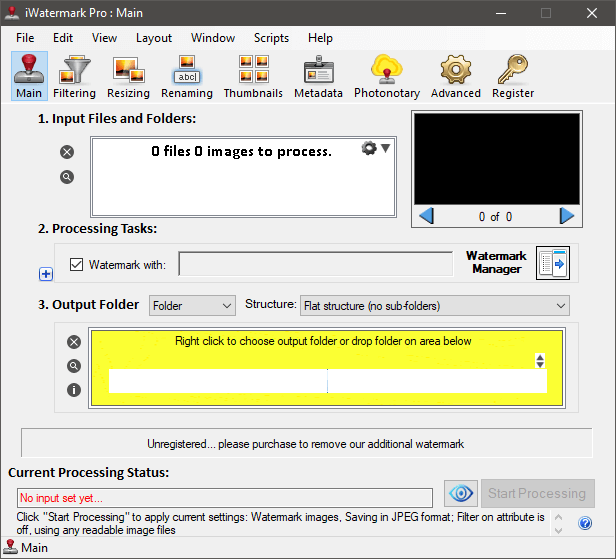
La finestra principale di iWatermark Pro
Plum Amazing produce diversi programmi software, ma il più popolare è iWatermark Pro. È stato rilasciato per un'ampia gamma di piattaforme, anche se sembra che ci si sia concentrati maggiormente sullo sviluppo delle versioni macOS e iOS del software, che hanno le date di rilascio più recenti.
iWatermark Pro (disponibile per Windows e Mac) è di gran lunga il software di watermarking più ricco di funzioni che ho recensito e presenta una serie di caratteristiche che non ho trovato in nessun altro programma. Oltre alla possibilità di gestire watermark di testo e di immagine di base, sono presenti numerosi altri extra, come i watermark di codici QR e persino i watermark steganografici, che nascondono i dati in bella vista per impedire ai ladri di immagini diÈ inoltre possibile integrare un account Dropbox per salvare le immagini filigranate in uscita, il che è molto utile per una condivisione rapida e automatica con i clienti.
Probabilmente la caratteristica più singolare è la possibilità di far autenticare le immagini utilizzando un servizio chiamato "Photonotary", gestito dallo sviluppatore del programma, Plum Amazing. Sebbene non spieghino molto sul suo funzionamento, sembra che registri le filigrane e ne conservi una copia sui server di Photonotary. Non so se questo possa essere di grande aiuto in un tribunale, ma ogni piccola cosa è importante.un po' di tempo aiuta a dimostrare la proprietà di un'immagine nell'era digitale.
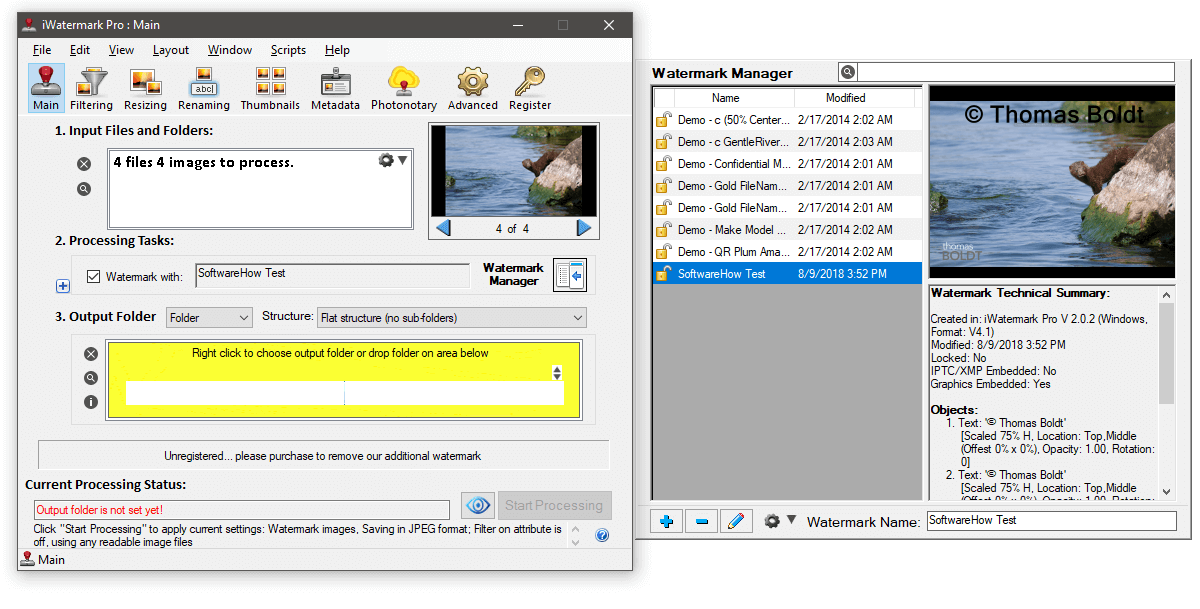
Il Watermark Manager, anche se non sono sicuro del perché sia stato progettato in questo modo.
Si tratta di un esempio sfortunato di un ottimo programma ostacolato da un'interfaccia goffa. Ha strumenti eccellenti per il watermarking delle immagini, ma la struttura inutilmente complicata dell'interfaccia utente lo rende un po' irritante da usare. C'è una finestra separata per gestire i propri watermark e, sepolta lì dentro, c'è la possibilità di creare e configurare nuovi watermark. Dato che probabilmente non si cambiaIl problema non è tanto una volta che si è configurato tutto, ma può essere un po' difficile da capire all'inizio.

L'editor di filigrana vero e proprio, dove si configurano tutti i vari elementi che si desidera includere nella filigrana.
Il funzionamento dell'editor è un po' confuso, ma la gamma di funzioni è piuttosto impressionante. È possibile aggiungere rapidamente testo, grafica, codici QR e watermark steganografici, oltre a una serie di opzioni per i metadati. C'è anche una libreria di immagini aggiunte, completa di firme di una serie di personaggi famosi, nel caso in cui si voglia firmare il proprio lavoro come Tchaikovsky, per esempio.motivo.
iWatermark Pro è anche l'unico programma che permette di impostare il padding delle filigrane in percentuale anziché in pixel, il che consente di mantenere un posizionamento visivo coerente anche se si lavora con immagini di dimensioni e risoluzioni diverse.
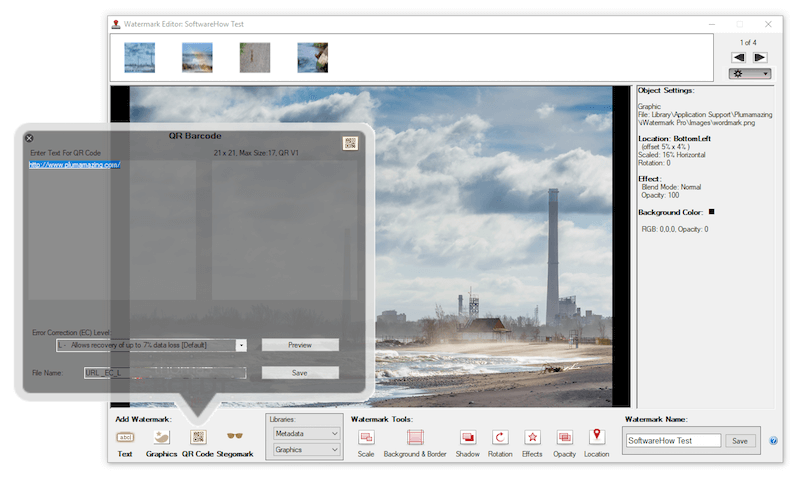
Non so perché Plum Amazing abbia pensato che le finestre trasparenti per l'accettazione degli input fossero una buona idea, ma io l'ho trovata inutile e distraente.
A meno che non cambiate regolarmente lo stile della filigrana, dovrete eseguire questo processo solo una volta e se non dovete lavorare con l'editor troppo spesso, il resto del programma è abbastanza facile da gestire. Il processo di filigrana in batch è veloce e semplice e potete configurare una serie di opzioni diverse da eseguire durante il processo in batch, tra cui il ridimensionamento e la riformattazione del tipo di immagine.

Potete produrre le vostre immagini come JPG, PNG, TIFF, BMP e persino PSD, e dovreste essere in grado di filigranare qualsiasi immagine in questi formati. Plum Amazing sostiene di poter filigranare anche i file di immagine RAW, ma non sono riuscito a farlo funzionare con i file NEF RAW della mia Nikon D7200. Qualsiasi fotografo serio, tuttavia, vorrebbe convertire e modificare le proprie immagini RAW ben prima della fase di filigranatura, quindi non sonoconvinto che questa caratteristica sia troppo importante.
Vorrei davvero che Plum Amazing aggiornasse l'interfaccia di iWaterMark Pro con qualcosa di più facile da usare, ma è ancora il software di watermarking migliore e più completo disponibile. A 40 dollari per una licenza illimitata, è uno dei modi più potenti ed efficaci per proteggere le immagini online.
Ottenere iWatermark ProAltri buoni software di filigrana
Di solito, quando inserisco le recensioni dei programmi non vincenti che ho esaminato, li suddivido in categorie gratuite e a pagamento. Nel mondo dei software di watermarking, così tante opzioni a pagamento hanno una versione gratuita limitata che ho deciso che sarebbe stato più semplice fornire un'ampia gamma di alternative senza separarle.
In generale, il costo medio di una licenza per uso aziendale si aggira intorno ai 30 dollari, anche se esistono alcune variazioni in base al numero di computer che è possibile installare contemporaneamente, nonché alcune opzioni di personalizzazione casuale. Le opzioni gratuite sono piuttosto basilari e spesso limitano l'utente a una filigrana basata sul testo o lo costringono a includere una filigrana aggiuntiva che indica che si tratta di una versione non registrata del software.
Una nota sulla sicurezza Tutti i software presenti in questa recensione sono stati scansionati e ritenuti sicuri da Windows Defender e Malwarebytes Anti-Malware, ma è sempre consigliabile mantenere un proprio scanner antivirus e malware aggiornato. Gli sviluppatori spesso rilasciano nuove versioni dei loro software in bundle con programmi di terze parti progettati per aumentare le entrate, e non possiamo controllare questo processo.
1. uMark
29 dollari, PC/Mac (sconto sul secondo sistema operativo a 19 dollari se si acquistano entrambi)
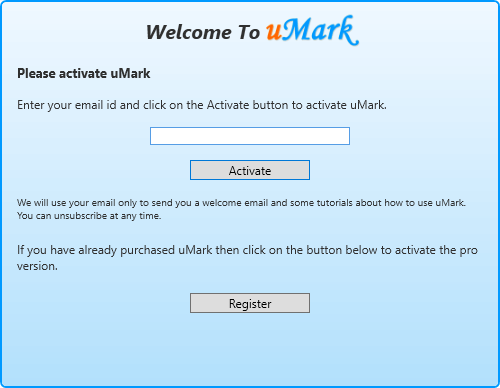
Per utilizzare il software, anche in modalità gratuita, è necessario registrarsi presso uMark.
uMark è un programma di watermarking decente, ma ostacolato da un paio di elementi fastidiosi. Per installare il programma, si è costretti a registrarsi con un indirizzo e-mail, e ho scoperto che per la settimana successiva ho ricevuto una nuova e-mail da loro ogni giorno. Anche se questa può essere una tecnica di marketing efficace con alcuni potenziali clienti, l'ho trovata invadente e non utile, specialmente quando affermano di avere solo un indirizzo e-mail.vi invierà un'e-mail di "benvenuto" e informazioni sulle esercitazioni.
Il programma è semplice da usare, anche se questo lo rende un po' limitato in termini di funzioni. È possibile modificare tutti i tipi di immagini standard, come JPG, PNG, TIFF e BMP, ed è possibile produrre le immagini in formato PDF (anche se non sono sicuro del motivo per cui si dovrebbe farlo, dato che gli altri formati sono già standard in tutti i sistemi operativi).
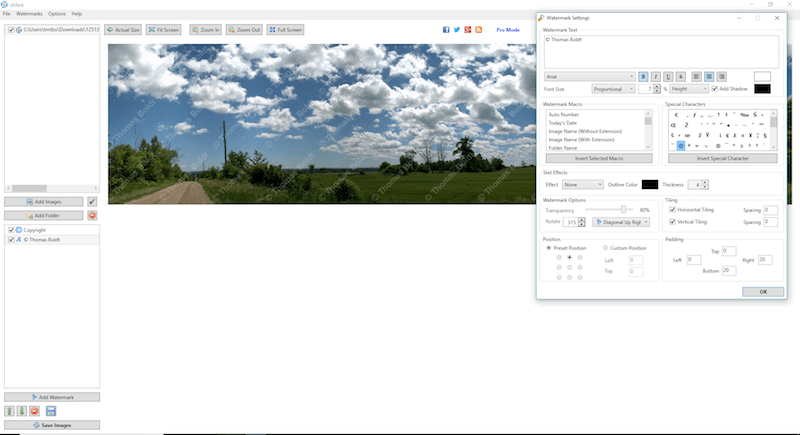
È possibile creare filigrane di testo e immagini di base, oltre a forme e codici QR. È anche possibile modificare i metadati per inserire informazioni sul copyright o eliminare i dati GPS per mantenere la privacy. È possibile elaborare anche lotti di immagini e uMark ha gestito abbastanza rapidamente tutti i lotti che gli ho fornito.
L'unico problema che ho riscontrato con il suo sistema di raggruppamento è che obbliga a specificare il padding intorno all'immagine in pixel. Se si lavora su un gruppo di immagini che hanno tutte esattamente le stesse dimensioni, non è un problema, ma se si lavora su risoluzioni diverse o su versioni ritagliate, il posizionamento della filigrana non apparirà visivamente coerente su ogni immagine, anche se sarà50 pixel di padding sono molti su un'immagine 1920×1080, ma non altrettanto efficaci su un'immagine da 36 megapixel.
Se questo aspetto non vi disturba e non avete bisogno delle funzioni avanzate di iWatermark Pro, allora potreste essere soddisfatti di uMark. L'interfaccia è pulita, gli strumenti per il batching veloci e la gestione di grandi lotti è abbastanza rapida. La versione gratuita è in realtà quasi altrettanto buona di quella a pagamento e non vi obbliga a includere watermark aggiuntivi, anche se vi viene impedito dirinominare, ridimensionare o riformattare le immagini durante il processo di salvataggio.
2. Arclab Watermark Studio
Solo PC, $29 1 posto, $75 3 posti
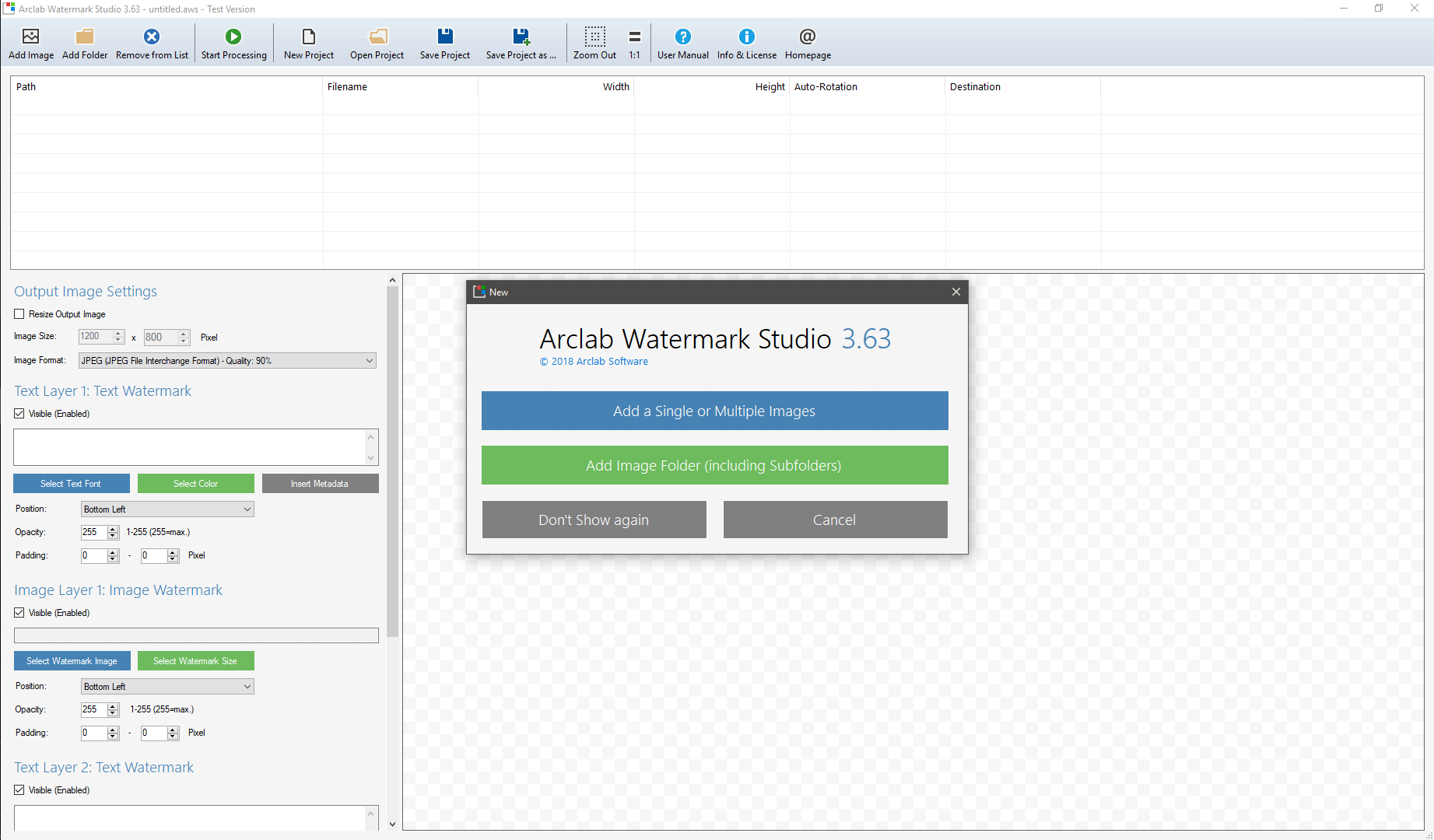
Studio Arclab Watermark È un buon programma di watermarking entry-level, anche se non offre alcune delle funzioni più avanzate presenti in altri programmi. Ha un'interfaccia ben progettata che rende la creazione di watermark estremamente facile, al punto che l'ho trovato il più semplice da usare tra tutti i programmi che ho recensito.
È possibile modificare tutti i tipi di immagine più comuni, come JPG, PNG, GIF, BMP e TIFF, ed è possibile gestire grandi lotti di immagini in modo abbastanza semplice aggiungendo intere cartelle di immagini in una sola volta. Purtroppo, ha lo stesso problema con il watermarking in batch che ho riscontrato in uMark: a meno che tutte le immagini non abbiano la stessa risoluzione, si otterrà un po' di variazione visiva nel punto in cui si trova il watermark.applicato perché il padding è impostato in pixel.
Arclab è un po' limitato in termini di filigrane che si possono applicare, ma per la maggior parte degli scopi, un paio di livelli di testo e grafica combinati con informazioni sui metadati sono tutto ciò che serve. Se si sta creando qualcosa di visivamente più complesso, è probabilmente meglio lavorare con un vero programma di editing di immagini fin dall'inizio.

Sfortunatamente, la versione di prova gratuita del software costringe a includere un avviso con la dicitura "Versione di prova non registrata" a grandi lettere al centro delle immagini, quindi probabilmente non vorrete usarlo al di là di semplici scopi di prova.
3. Immagine filigrana TSR
Solo per PC, $29,95 per Pro, $59,95 pro + share

Sembra che gli sviluppatori non si preoccupino molto della creatività quando si tratta di dare un nome al proprio software, ma Immagine filigrana TSR È un ottimo programma di watermarking, che si è piazzato molto vicino al secondo posto per il premio "Miglior software di watermarking", ma ha perso contro iWatermark Pro perché ha un set di funzioni leggermente più limitato e perché è disponibile solo su PC.
È possibile elaborare in batch un numero illimitato di immagini e lavorare con tutti i tipi di file immagine più comuni come JPG, PNG, GIF e BMP.
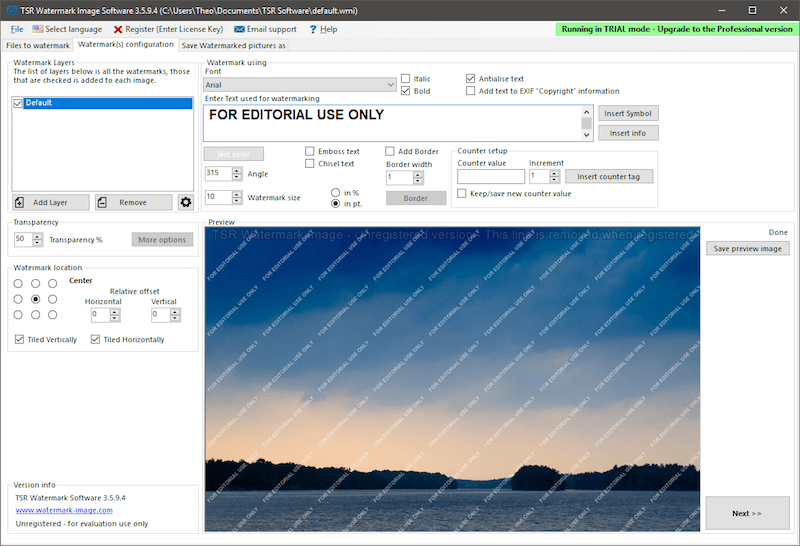
L'impostazione del watermark è semplice e veloce e offre una discreta gamma di opzioni per lo stile e la personalizzazione. È possibile inserire immagini, testo, testo in 3D o testo delineato in 3D, ma anche in questo caso il padding deve essere impostato in pixel anziché in percentuale, quindi è meglio lavorare con una sola dimensione dell'immagine alla volta.
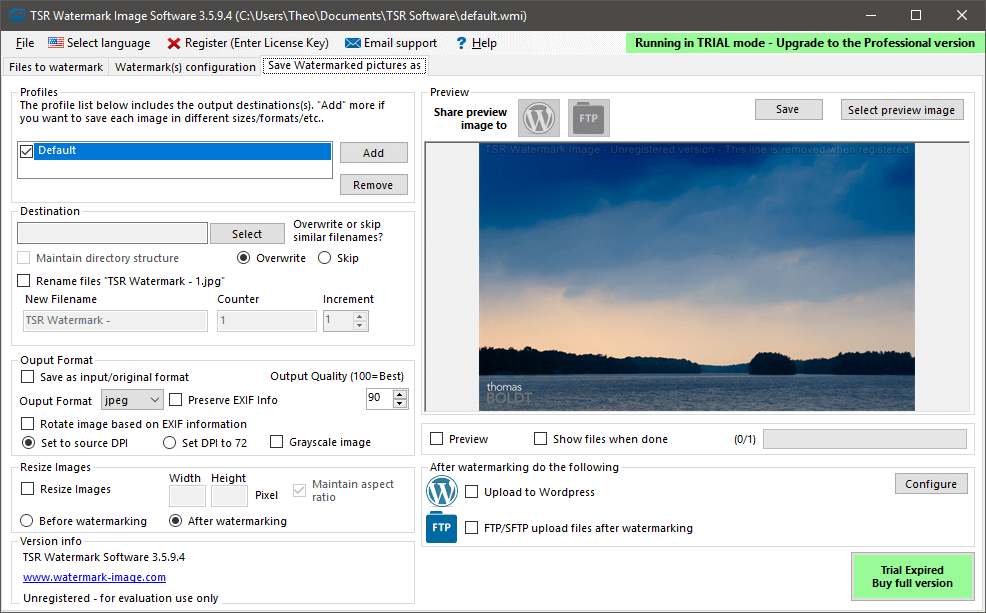
TSR offre alcune interessanti opzioni di integrazione durante il processo di salvataggio, tra cui la possibilità di caricare su un sito web WordPress o su un server FTP. Se siete fotografi che lavorano con i clienti e avete bisogno di un modo rapido per filigranare e condividere le prove di stampa, questo potrebbe fare al caso vostro, anche se richiede un po' più di conoscenze tecniche per essere configurato rispetto a un servizio come Dropbox.
4. Acqua di massa
PC/Mac, $30
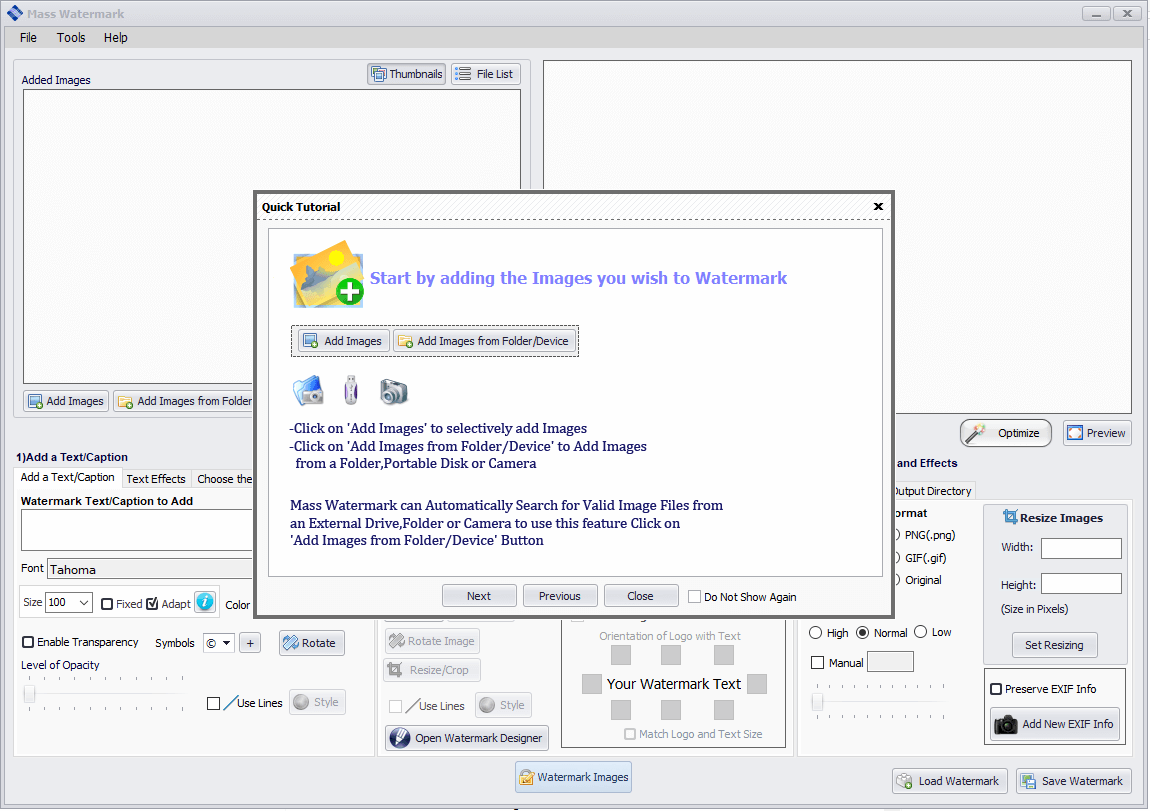
Filigrana di massa (disponibile per Windows e macOS) è un'altra scelta solida per un programma di watermarking di base. È uno dei pochi programmi che ho recensito che ha un qualche tipo di tutorial introduttivo o di istruzioni, anche se questa premura è in qualche modo rovinata da alcuni problemi con l'interfaccia nella sezione Watermark Designer (vedi sotto). Non si tratta di un bug che rompe il programma, ma è comunque un po'deludente.
Aggiornamento: abbiamo contattato il team di supporto tecnico di Mass Watermark che ha identificato il bug e lo ha risolto. Il problema sarà risolto nel prossimo aggiornamento.
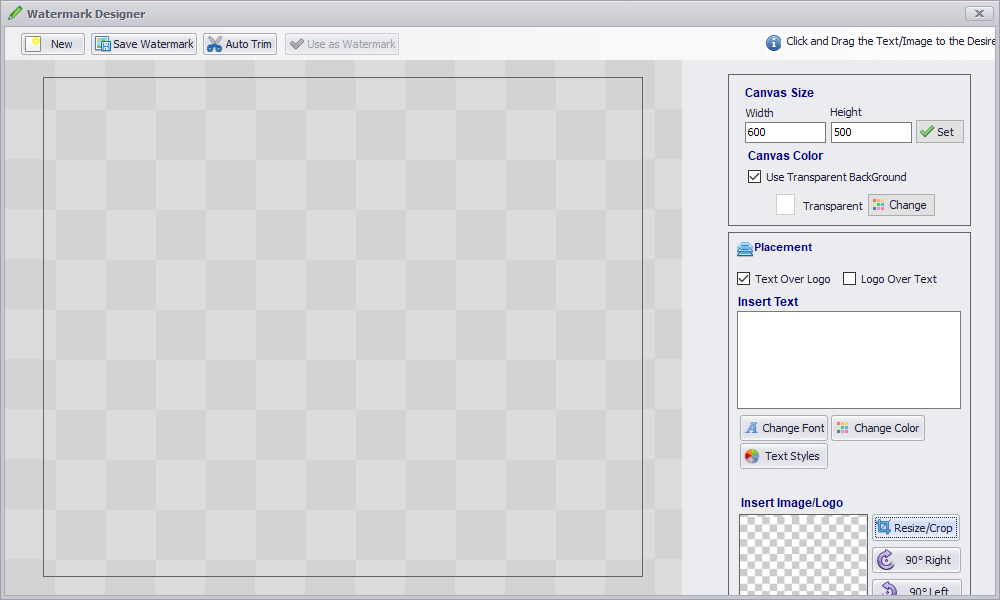
Alcuni problemi di interfaccia ostacolano l'utilizzo di tutto il potenziale di questo programma: si noti che diversi elementi sono ritagliati, ma non c'è modo di ridimensionare la finestra.
Anche senza utilizzare questa parte del programma, è possibile applicare filigrane di testo e immagini di base a gruppi di immagini in tutti i tipi di file più comuni. Le opzioni di configurazione sono semplici ma efficaci e c'è anche una rapida funzione di "Ottimizzazione" che consente di effettuare regolazioni di base del contrasto e del colore, anche se questo tipo di lavoro dovrebbe essere fatto in un vero e proprio editor di immagini.
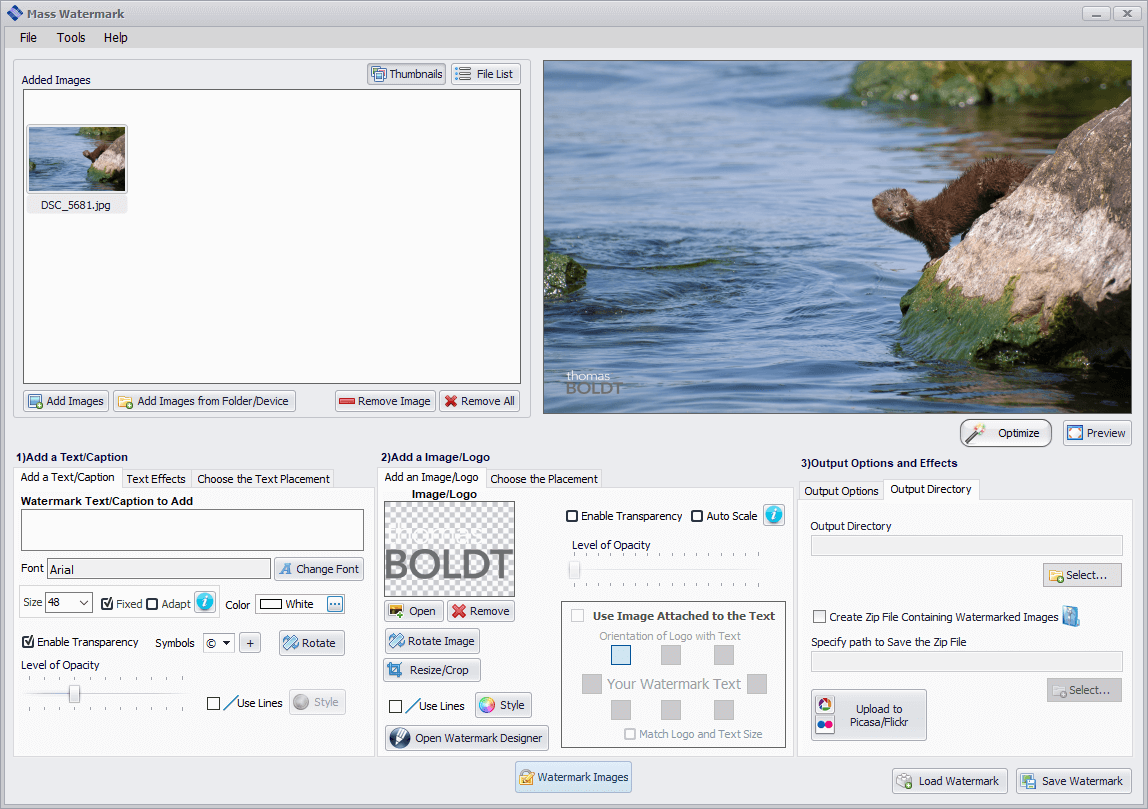
Mass Watermark offre un paio di opzioni uniche per l'archiviazione delle foto, tra cui la creazione automatica di file ZIP e il caricamento integrato sul sito di condivisione di foto Flickr. Offre anche la possibilità di caricare su Picasa, ma questa opzione è chiaramente obsoleta poiché Google ha ritirato Picasa e ha convertito tutto in Google Photos. Non utilizzo nessuno dei due servizi, quindi non posso essere sicuro che funzioni ancora nonostanteil cambio di nome, ma Flickr continua ad andare forte.
La versione di prova gratuita del software è adeguata a scopo di test, ma il logo Mass Watermark viene imposto su ogni immagine elaborata con la versione di prova.
5. Star Watermark Pro
PC/Mac, $17 Pro, $24.50 Ultimate
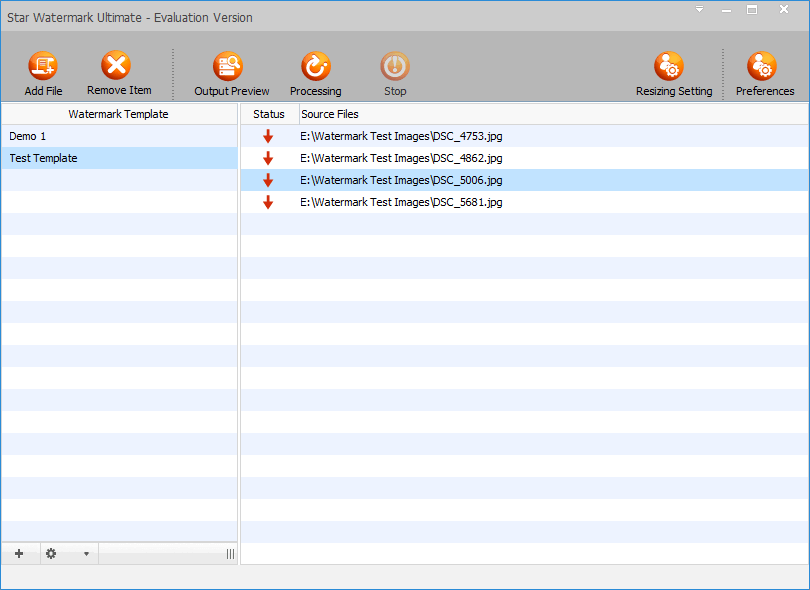
Un altro programma che sembra intenzionato a sacrificare l'interfaccia utente, Filigrana a stella Pro Il tentativo di semplificare il sistema si ritorce contro, anche se potrebbe essere utile una volta configurati i modelli di filigrana. La vera domanda è: dove si configura la filigrana?
La piccola icona a forma di ingranaggio in basso a sinistra è il punto in cui viene effettuata la configurazione effettiva del watermark, anche se all'inizio non c'è nulla che lo indichi. Una volta entrati nella configurazione del modello, è possibile applicare watermark di testo e immagini di base, ma nulla di più. Il sistema di offset si basa sull'impostazione iniziale "Posizione", il che significa che i numeri di offset per un watermark impostato su "in basso a sinistrafunzionano in modo diverso rispetto a quelli per "l'ultima riga a destra" e se si prova a digitare un numero negativo, viene detto che si possono inserire solo numeri.

Questa interfaccia non può essere ridimensionata e non utilizza nemmeno una delle immagini dell'utente come immagine di anteprima. L'ho trovata piuttosto irritante da usare, anche se fa un lavoro decente con le filigrane di testo di base. Non ci sono filigrane aggiuntive che indichino che si sta usando una versione non registrata, ma a meno che non si stia usando la versione a pagamento si possono applicare solo filigrane di testo.
6. Software di filigrana
PC, 24,90 dollari per uso personale, 49,50 dollari per 3 posti, 199 dollari per un numero illimitato di posti.

Il motivo per cui qualcuno vorrebbe farlo non lo capisco, ma almeno è un'introduzione semplice ed efficace al programma.
Nonostante il nome assolutamente poco fantasioso, questo programma di watermarking non è poi così male: ha una serie sorprendente di funzioni che non si trovano in nessun altro programma, ma alla fine si presentano più come espedienti che come opzioni utili.
L'interfaccia è abbastanza semplice e gestisce abbastanza bene i batch di immagini. L'unica limitazione riscontrata nella versione di prova gratuita del software è un watermark aggiuntivo che viene posizionato nell'angolo in alto a sinistra dell'immagine, indicando che si sta utilizzando una versione non registrata del software. Anche se questo non disturba se si sta solo testando il software, è sicuramente troppo evidente percontinuare a usare la versione gratuita per il lavoro professionale.
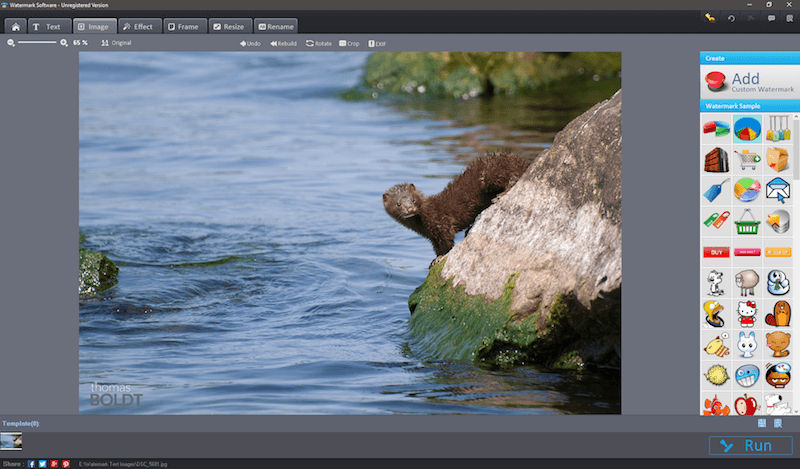
È possibile aggiungere filigrane di testo e di immagine, nonché alcuni effetti di base, ma sono tutti più o meno orrendi e inutilizzabili. È disponibile l'editing EXIF, anche se è un po' goffo.
Tra le molte funzioni inaspettate c'è la possibilità di aggiungere filigrane di clip-art, anche se il motivo per cui qualcuno dovrebbe volerlo fare non lo capisco. È anche possibile applicare vari effetti alle immagini, come sfocatura, pixelatura e regolazioni del colore, ma tutte queste cose sono meglio fatte usando un programma di editing di immagini adeguato.
7. Filigrana Alamoon
PC, $29,95 USD

Avere un errore di battitura del nome della propria azienda nello splash screen non riempie gli utenti di fiducia...
Questo programma non è stato aggiornato dal 2009 e si vede. Sul mio computer Windows 10, il pannello "Informazioni" indica che ho 2 GB di RAM invece di 16 GB e che sto usando Windows Vista. Il programma si carica lentamente, l'interfaccia utente è minuscola e le funzioni sono piuttosto limitate. Nel complesso, sembra più il progetto di un programmatore che un'azienda vera e propria.
Detto questo, l'assoluta semplicità delle funzioni di watermarking rende l'esperienza dell'utente ancora migliore: non ci sono opzioni confuse che possano imporre un'eccessiva complessità, ma è sufficiente scegliere le immagini, impostare la filigrana di testo di base ed eseguire il batch.
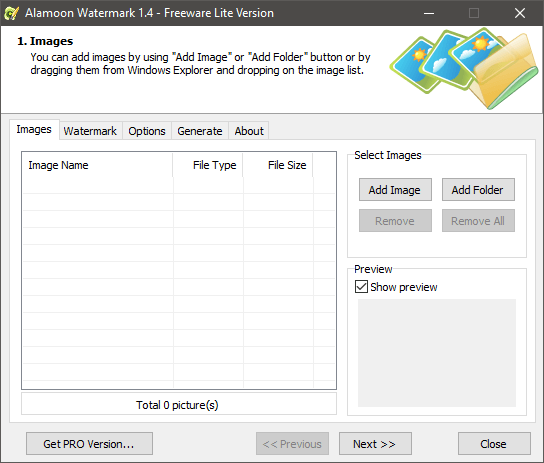
L'interfaccia è piuttosto piccola e non è possibile ingrandire la finestra per avere un'anteprima migliore di ciò che sta accadendo.
Tuttavia, la decisione di Alamoon di prezzare la versione PRO a 43 dollari non ha molto senso, soprattutto se l'unica ragione per cui è necessaria è l'aggiunta della funzione di filigrana a gruppi di immagini. Se si considera che sono disponibili numerosi altri programmi di filigrana con più funzioni e interfacce migliori a un prezzo inferiore, non c'è motivo di acquistare la versione PRO di Alamoon.
La versione Freeware Lite fa un lavoro decente per un watermarking estremamente elementare, ma limita la filigrana a un'immagine alla volta. Se avete solo un paio di immagini con cui lavorare e volete aggiungere il vostro nome in testo semplice, questo potrebbe fare al caso vostro, ma ci sono opzioni migliori in circolazione.
Una parola finale
Il mondo è meraviglioso per i fotografi e i creatori di immagini di tutti i tipi, grazie al potere di condivisione di Internet. Ma poiché non tutti sono onesti come vorremmo, è essenziale applicare un watermark alle proprie immagini per essere sicuri di ottenere il giusto credito. Non c'è niente di peggio che avere finalmente un'immagine che diventa virale per poi scoprire che non si riceve il giusto credito per il proprio lavoro!
Speriamo che queste recensioni vi abbiano aiutato a scegliere il miglior software di watermarking per la vostra situazione specifica... Quindi, date il via al vostro lavoro e condividete le vostre immagini con il mondo!

